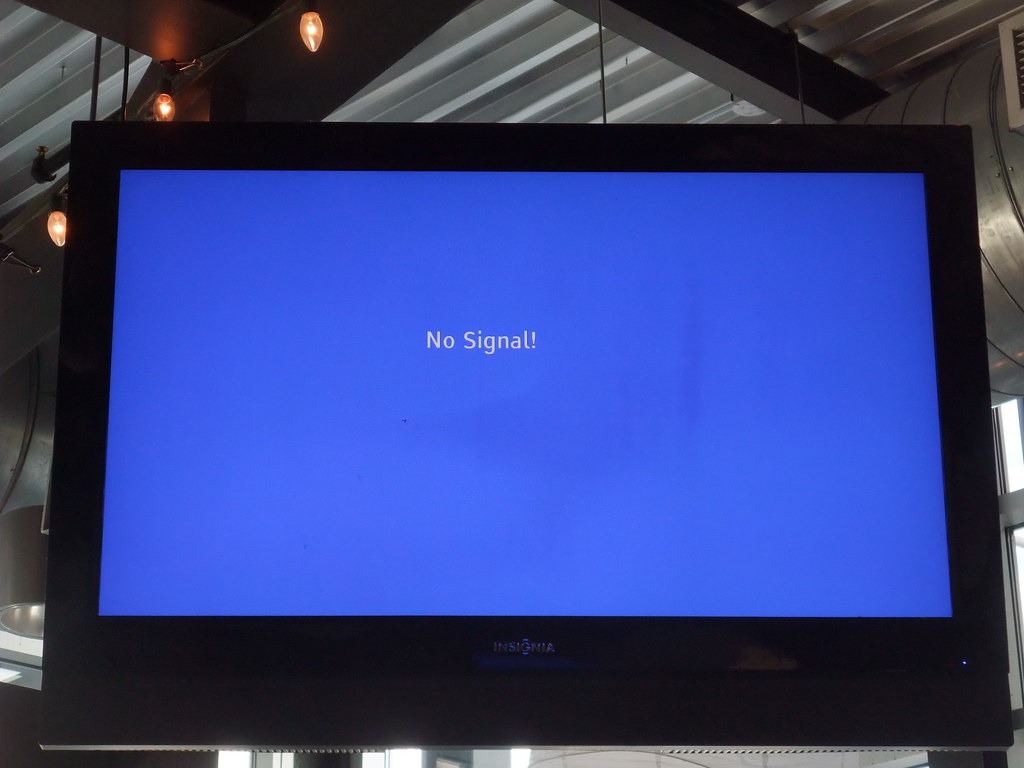La tua TV è senza segnale? I motivi potrebbero essere diversi e spaziare dal maltempo a veri e propri problemi hardware.
A prescindere dal fattore scatenante, il risultato è lo schermo multicolore o monocolore (spesso nero) con un testo che evidenzia la mancanza di segnale. In questo stato, la TV non presenta alcuna immagine e le sue funzionalità sono limitate praticamente a zero.
Se il problema è esterno, basta aspettare qualche minuto (nel caso peggiore qualche ora) e, una volta riavviato il dispositivo, questo riprenderà a funzionare normalmente.
In caso contrario, in questa guida ti spiegheremo come affrontare tale inconveniente e ripristinare il corretto funzionamento della tua TV.

Indice dei contenuti
TV senza segnale: cosa significa?
La maggior parte dei produttori va a dotare le TV di un sistema per la connessione automatica della linea. Una volta che il dispositivo viene acceso, di fatto, ricerca il segnale dal decoder. In alcuni casi, la televisione può indicare un segnale debole o del tutto assente.
Se la TV visualizza un messaggio di assenza di segnale, devi sapere che non sarà necessario chiedere assistenza esterna. Puoi risolvere il problema da solo, senza mettere mano al portafoglio, o comunque con una spesa molto contenuta.
Per prima cosa prova a spegnere la TV, attendi qualche minuto e riaccendila. Se il problema persiste, dovrai esaminare le singole porte e cavi connessi per risolvere la situazione.
Se utilizzi una delle porte HDMI del televisore per connetterti a un computer o a qualsiasi altro dispositivo di condivisione dello schermo, prova a scollegare tutto dalla TV prima di procedere. Questi, infatti, potrebbero andare in conflitto con il televisore, impedendo allo stesso di trovare il segnale.
Fatto ciò, se la tua TV resta senza segnale, puoi seguire alcuni passi per individuare il problema reale.
Questione cavi e decoder
Se utilizzi un decoder o un TV Box o qualcosa di simile, sappi che potrebbe essere il principale colpevole dell’assenza del segnale.
Il produttore o il provider, infatti, potrebbe aver rilasciato un nuovo firmware e potresti aver avuto problemi con l’aggiornamento, con il dispositivo che potrebbe presentare conflitti e altri problemi di ricezione, viste le nuove istruzioni necessarie per captare il segnale.
In questo caso, dovresti provare a procedere scollegando il decoder o il dispositivo utilizzato.
Assicurati che la TV sia spenta. Dunque scollega il cavo di alimentazione del box e ricollegalo dopo qualche decina di secondi per vedere se ciò risolve il problema. Sui modelli più recenti di decoder è presente un classico pulsante di accensione che può rendere ancora più semplice questa operazione.

Problemi con il cavo/porta HDMI
La mancanza di segnale, come già accennato in precedenza, potrebbe anche essere collegato ai cavi HDMI o alle relative porte.
Scollegare il cavo HDMI e reinserirlo nella porta (cercandone una alternativa, se la tua TV ne ha) potrebbe essere una buona soluzione. Eventualmente potresti acquistare un nuovo cavo. Una volta risolti questi problemi HDMI, il segnale TV dovrebbe tornare immediatamente.
Se i cavi non sono ben fissati o scivolano fuori dalle porte, quest’ultime potrebbero essere danneggiate fisicamente. Non preoccuparti: non si tratta di nulla che un tecnico possa risolvere con una sostituzione della presa.
Ti costerà di certo qualcosa, ma ciò dovrebbe permettere alla tua TV di tornare a funzionare regolarmente.
Cambia la sorgente di ingresso
A seconda del modello di televisore, potresti trovare modalità di ingresso aggiuntive per la tua TV e, questa varietà, può facilmente creare confusione durante l’utilizzo del dispositivo.
Dopo aver acceso la TV, fai clic su un pulsante che fa riferimento a termini come Source (Sorgente) o Input. In tal senso risulta difficile fornirti informazioni specifiche, in quanto ogni produttore e modello ha bottoni diversi.
A questo punto devi solo utilizzare il telecomando per modificare la sorgente di ingresso del tuo dispositivo televisivo. Le opzioni proposte, a seconda del caso, potrebbero essere segnale TV, AV, video, computer o HDMI.
La maggior parte di telecomandi (specifici o universali) dovrebbe offrirti la possibilità di muoverti nel menu della TV e fare la tua scelta.
A questo punto riavvia la TV per verificare se il segnale è tornato.
In alcuni casi, la tua televisione potrebbe presentare diversi canali con valori numerici. Nel caso, riprova a seguire questa procedura alternandoli fino a quando non trovi quello giusto.
Problemi con HDCP
In alcuni casi, la tua TV presenterà un errore legato alla tecnologia HDCP (High-Bandwidth Digital Content Protection). Questo sistema, adottato per contrastare la pirateria, può andare a bloccare il segnale televisivo.
Se, per esempio, stai provando a collegare un dispositivo Kodi alla tua TV via cavo tramite HDMI potrebbe essere visualizzato un messaggio di assenza di segnale a causa di errori HDCP. In tal senso dovrai scollegare il dispositivo incriminato e, il segnale TV, dovrebbe tornare ad essere captato regolarmente
TV senza segnale quando collegata al PC
Se l’assenza di segnale si verifica quando la TV è collegata al tuo computer, la situazione è ovviamente diversa. In molti casi, quando sei alle prese con questo tipo di connessione, la colpa potrebbe essere imputabile al tuo PC.
Per non dilungarci troppo, di seguito ti forniremo alcuni passaggi utili se sei in ambiente Windows. Se invece sei utilizzi un dispositivo con sistema operativo macOS, ti consigliamo di dare uno sguardo al sito di supporto Apple.
Premi Win + P sulla tastiera. In questo modo dovresti poter vedere diverse opzioni relative al segnale trasmesso verso la TV. Le voci che appaiono dovrebbero essere:
- Solo schermo PC;
- Estendi;
- Duplica;
- Solo secondo schermo.
A parte la prima voce, per ovvie ragione, prova le altre soluzioni per vedere se appare qualcosa sullo schermo della tua TV.
Se ciò non funziona, prova ad agire su Impostazioni - Sistema - Display andando a verificare che sia attiva la voce Display multipli.
Una volta qui, prova anche a cliccare su Rileva, accanto a Rileva un altro display, per vedere se il PC individua il collegamento con la TV. Se il collegamento sfrutta una connessione wireless, prova a optare Connetti, accanto a Connetti a uno schermo wireless.
Se quanto fatto finora non ti ha portato risultati, dovresti verificare lo stato della porta HDMI sulla GPU e sulla scheda madre. Normalmente, se hai una scheda video attiva, la porta HDMI sulla scheda madre verrà disabilitata: dunque se colleghi la TV a questa presa potresti non avere alcun tipo di segnale a disposizione.

Altri consigli
Se i consigli che ti abbiamo fornito finora, devi sapere che ogni singolo produttore fornisce alcune specifiche procedure per problemi relativi a TV senza segnale.
Samsung, per esempio, propone una funzione specifica per il test del cavo HDMI. Sony, dal canto suo, consiglia ai clienti di ripristinare l’alimentazione della TV scollegando tutte le fonti di alimentazioni e poi ricollegando le stesse.
LG consiglia di utilizzare il pulsante Impostazioni sul proprio telecomando, scegliendo poi l’opzione relativa al Canale automatico, per poi seguire le istruzioni su schermo.
A prescindere da ciò, i produttori offrono piena assistenza nel caso tu non riesca a ripristinare il corretto funzionamento del tuo televisore. Rivolgiti al supporto del prodotto specifico per avere un’idea più chiara su come devi comportarti.